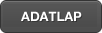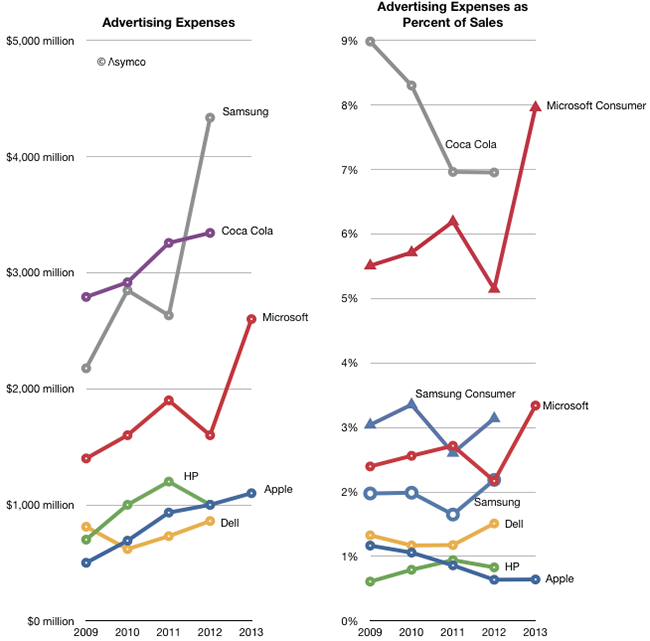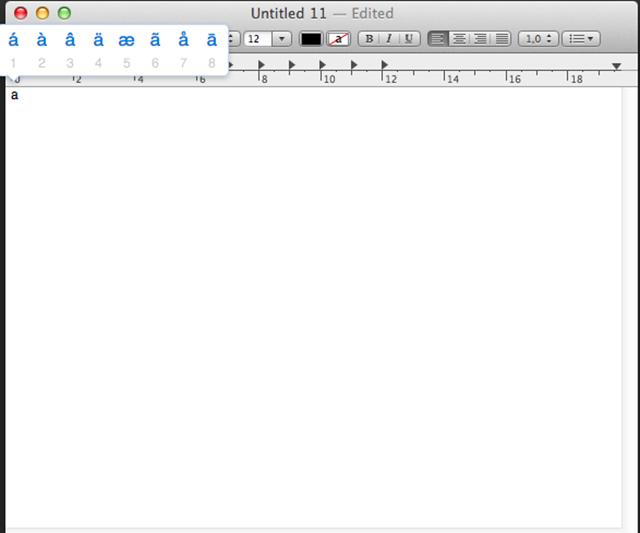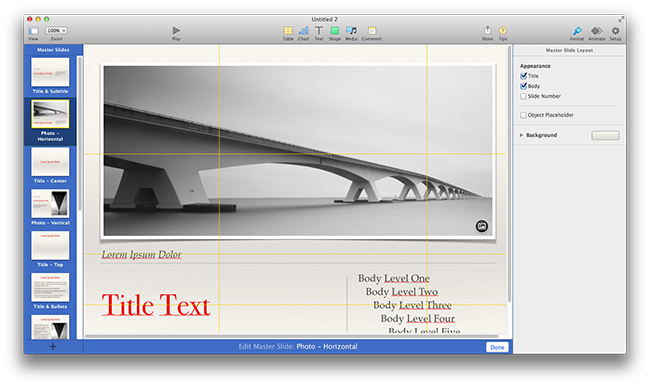A Pagesről legutóbb azt írtam, hogy nekem nem lesz barátom. Helyette inkább a Worddel tartok, a Microsoft egyértelműen sokkal többet ad a felhasználóknak szövegszerkesztésben, mint amit az Apple a letisztultság érdekében megtartott.
Igazságosnak érzem tehát, hogy az Apple prezentáció-készítő programját most is a Microsoft megoldásához hasonlítsam. Így az egyensúly is beáll, hiszen a Keynote szerintem baromi jóra sikerült, és szinte minden tekintetben lenyomja a PowerPointot. De azért még maradt egy-két előny utóbbinál is.
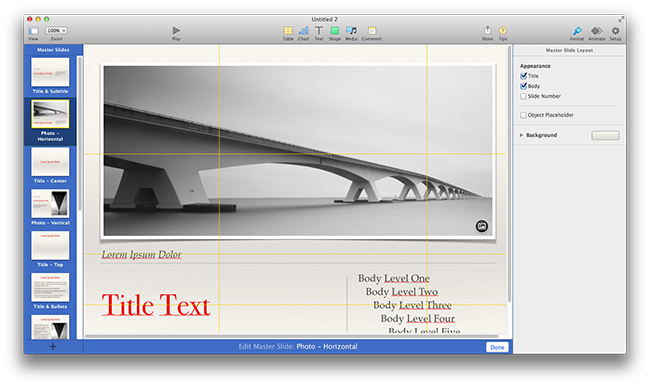
Szerintem egy prezentáció-készítő programnak három kategóriában kell egyenként megállnia a helyét:
- felhasználóbarát környezet, hogy a készítő a tartalomra koncentrálhasson, miközben hatásos és egyértelmű eszközöket kap a hallgatóság figyelmének megtartására
- jól megtervezett és használható template-ek, hogy ne a nulláról kelljen szerkeszteni
- a prezentáció támogatása, a tartalom hibátlan megjelenítése az egyik kijelzőn, az előadás zökkenőmentességének maximális támogatása a másikon
Az új Keynote az első kettőben biztosan javult. Egyrészt ott van az az újdonság, amit már a Pagesben is imádtam: az Inspector teljes megreformálása. Format, Animate és Setup néven kapunk három szellős, jól átlátható panelt, amikkel bármit elintézhetünk, amit csak akarunk a prezentációnkkal. Minden kéznél van, egyértelmű, mint a fakocka, és működik. Ide húzod, oda húzod, áttűnést állítasz, animációt, ha már valaha készítettél prezit bármilyen programban, tudni fogod, mit hol találsz.
De még ennél is jobb, hogy a Keynote elegáns, szép. Egy prezentáció-készítő appnál ez nagyon fontos. A Keynote-ban egyébként eddig is azt szerettem a legjobban, hogy nagyon pofás slide-okat készíthetünk vele, sőt még idáig sem kell elmenni: a legtöbbször csak azért nyitjuk meg Csabával, hogy 3D-s grafikonokat üssünk vele gyorsan össze, amiket általában a posztokba pakolunk (itt valamiért jobban esett ezekkel dolgozni, mint a régi Numbersben).
Tovább olvasom